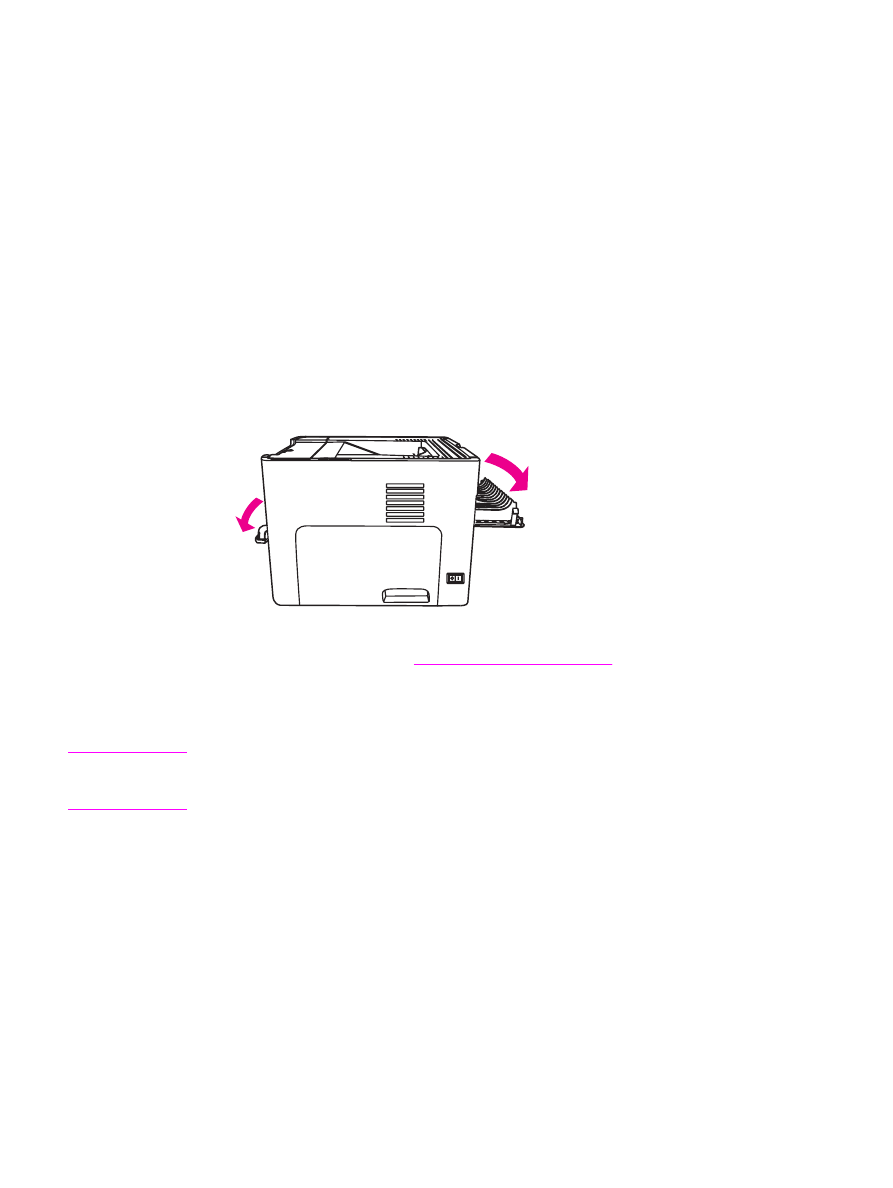
Handmatig dubbelzijdig afdrukken via de vlakke uitvoerklep
In de volgende gedeelten worden instructies gegeven voor de verschillende
besturingssystemen.
Windows
1. Open de vlakke uitvoerklep.
2. Open de printereigenschappen (of de voorkeursinstellingen voor afdrukken in
Windows 2000 en XP). Zie
Printereigenschappen (driver)
voor instructies.
3. Selecteer de optie voor handmatige duplex op het tabblad Apparaatinstellingen.
4. Selecteer de optie Dubbelzijdig afdrukken op het tabblad Afwerking. Zorg dat het
selectievakje Rechte papierbaan is ingeschakeld.
Opmerking
Niet alle printerfuncties zijn beschikbaar in alle drivers of besturingssystemen. Raadpleeg de
on line Help voor de printereigenschappen (driver) voor informatie over de beschikbare
functies voor die driver.
64
Hoofdstuk 4 Afdruktaken
NLWW
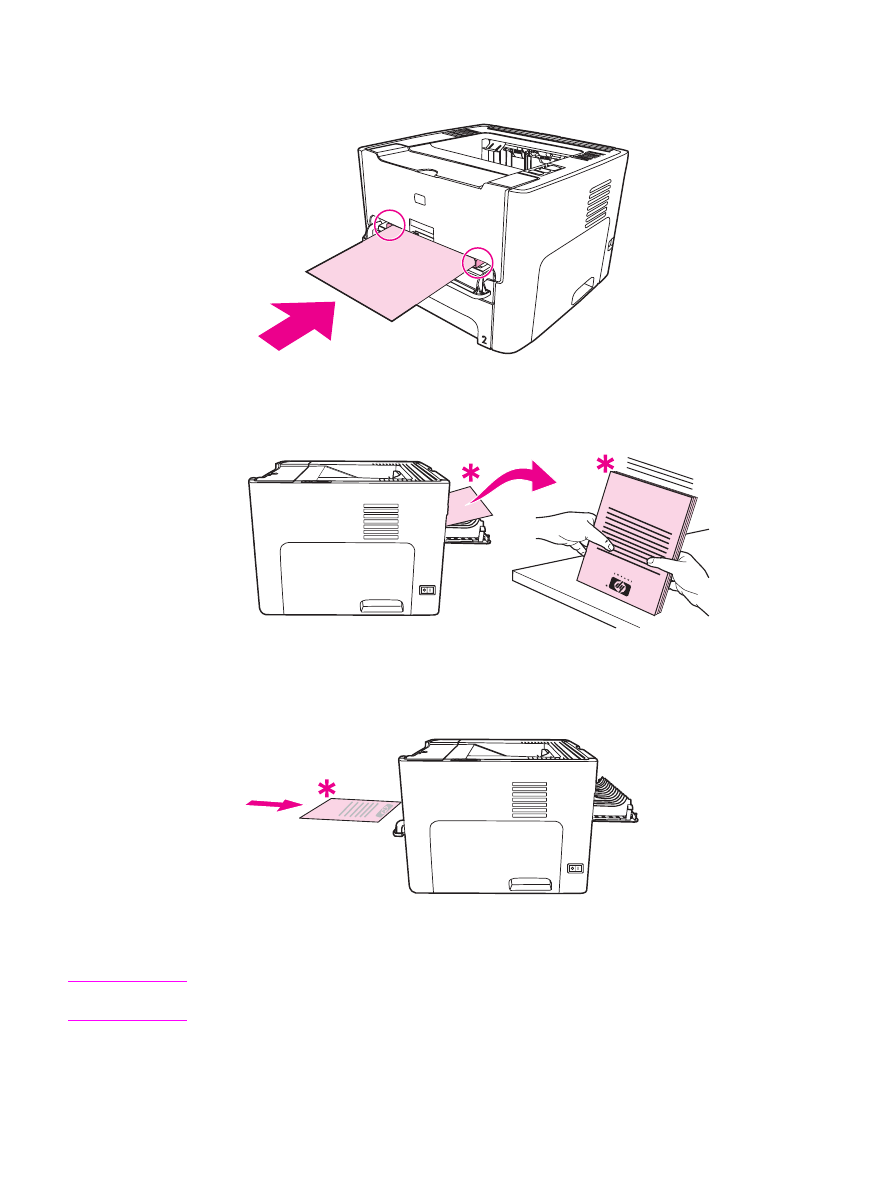
5. Druk het document af via de voorrangsinvoersleuf voor één vel (Lade 1). Voer de
pagina's één voor één in.
6. Pak de afgedrukte pagina’s en zorg dat de stapel recht ligt. Draai de bedrukte zijde naar
beneden, met de bovenrand richting de printer.
7. Voer de pagina's één voor één in de voorrangsinvoersleuf voor één vel in (Lade 1), te
beginnen bij het eerste bedrukte vel. Leg het papier met de bedrukte zijde naar beneden
en de bovenrand naar voren.
Mac OS 9 (HP LaserJet 1160 printer)
Opmerking
Voor de HP LaserJet 1160 printer wordt dubbelzijdig afdrukken niet ondersteund in
Mac OS X.
1. Open de vlakke uitvoerklep.
NLWW
Dubbelzijdig afdrukken (handmatig dubbelzijdig afdrukken)
65
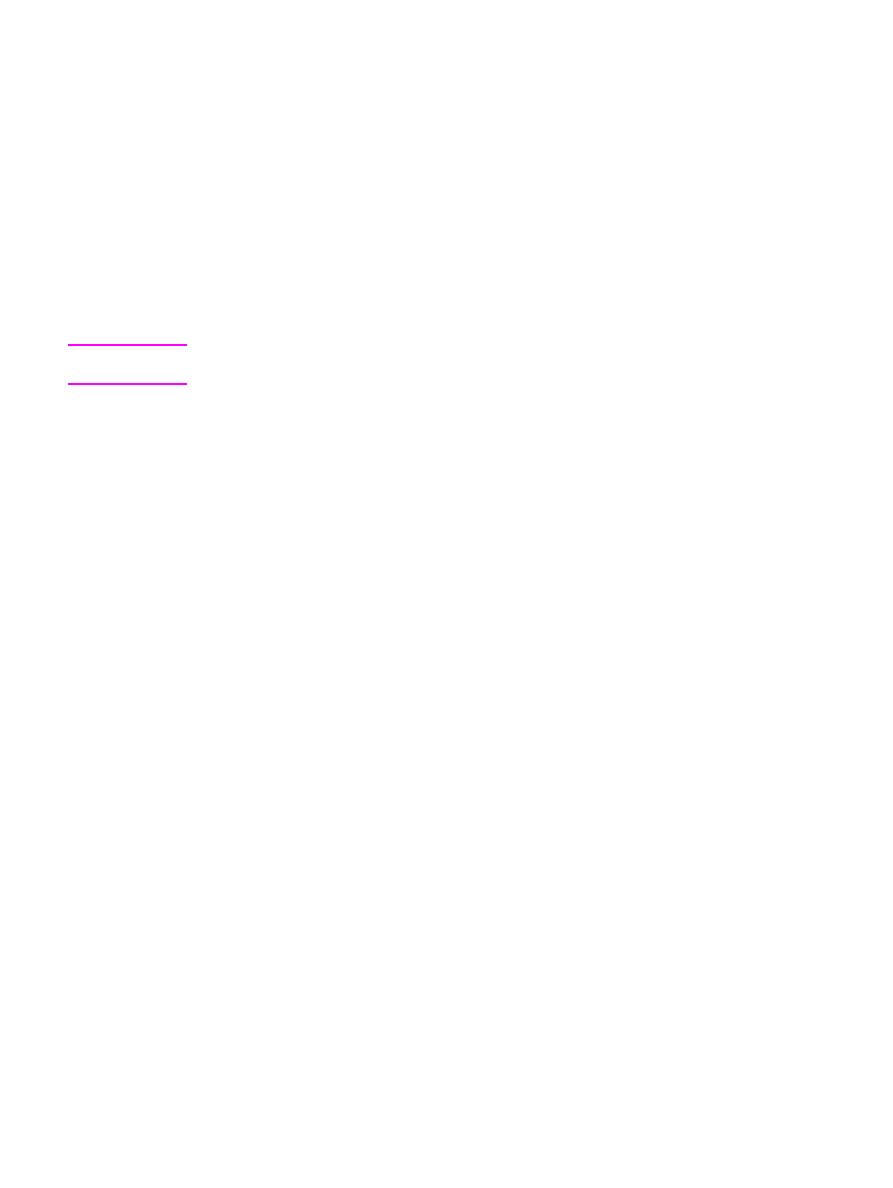
2. Kies Bestand-Afdrukken, selecteer Layout en vervolgens Dubbelzijdig afdrukken.
3. Selecteer Juiste volgorde voor rechte papierbaan.
4. Druk het document af via de voorrangsinvoersleuf voor één vel (Lade 1). Voer de
pagina's één voor één in.
5. Nadat de eerste zijde is afgedrukt, verwijdert u het resterende papier uit de invoerlade
en legt u dit terzijde tot u klaar bent met handmatig dubbelzijdig afdrukken.
6. Pak de afgedrukte pagina’s en zorg dat de stapel recht ligt. Draai de bedrukte zijde naar
beneden, met de bovenrand richting de printer.
7. Voer de pagina's één voor één in de voorrangsinvoersleuf voor één vel in (Lade 1), te
beginnen bij het eerste bedrukte vel.
Mac OS 9 (HP LaserJet 1320 printer)
Opmerking
Voor de HP LaserJet 1320 printer wordt dubbelzijdig afdrukken niet ondersteund in
Mac OS X.
1. Open de vlakke uitvoerklep.
2. Volg onderstaande stappen wanneer de printeroptie Handmatige duplex niet verschijnt:
a. Controleer of HP Manual Duplex&Booklet (Classic) is geselecteerd tijdens de
installatie van de softwaredriver met de optie Aangepaste installatie.
b. Kies Bestand-Afdrukken, selecteer Plug-In Preferences en klik op het pijltje naar
rechts. Het pijltje naar rechts verandert in een pijltje naar beneden en de functie HP
Manual Duplex&Booklet wordt weergegeven.
c. Selecteer Print Time Filters, selecteer HP Manual Duplex&Booklet en klik op
Instellingen opslaan.
d. Selecteer Handmatige duplex en vervolgens Dubbelzijdig afdrukken.
e. Selecteer Alternate output bin is open (straight through paper path) (Andere
uitvoerlade is open (rechte papierbaan)).
3. Druk het document af via de voorrangsinvoersleuf voor één vel (Lade 1). Voer de
pagina's één voor één in.
4. Nadat de eerste zijde is afgedrukt, verwijdert u het resterende papier uit de invoerlade
en legt u dit terzijde tot u klaar bent met handmatig dubbelzijdig afdrukken.
5. Pak de afgedrukte pagina’s en zorg dat de stapel recht ligt. Draai de bedrukte zijde naar
beneden, met de bovenrand richting de printer.
6. Voer de pagina's één voor één in de voorrangsinvoersleuf voor één vel in (Lade 1), te
beginnen bij het eerste bedrukte vel.
66
Hoofdstuk 4 Afdruktaken
NLWW